Win7系统安全设置攻略详解【站长力荐】
作者:佚名 来源:xp下载站 时间:2012-10-11 10:24
1、关闭默认共享 封锁系统后门
同XP、Vista一样,Win7在默认情况下也开启了网络共享(如图1所示)。虽然这可以让局域网共享更加方便,但同时也为病毒传播创造了条件。因此关闭默认共享,可以大大降低系统被病毒感染的概率。
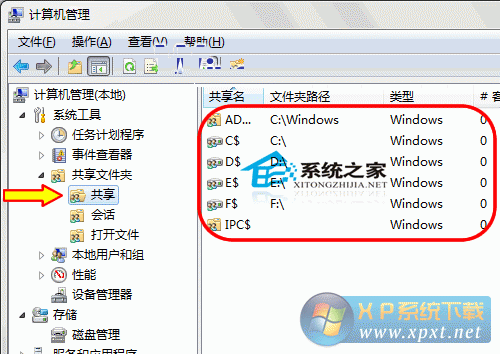
打开魔方,点击“系统优化→网络共享”,将“禁止默认的管理共享及磁盘分区共享”选中,点“保存设置”后重启计算机,此时就无法通过默认共享访问系统了(如图2所示)。如果不希望一次性关闭所有默认共享,魔方还提供了关闭单个默认共享的功能。在刚才的界面中选中“默认共享”点“刷新”,可以看到当前系统的默认共享列表,将不需要的默认共享选中后点“清除共享”,保存设置重启计算机,选中的默认共享就会被关闭。
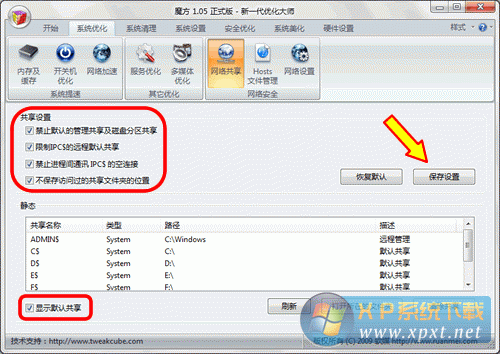
此外,魔方还提供了“限制IPC$的远程默认共享”、“禁止进程间通讯IPC$的空连接”等能够有效提升系统安全性的设置,建议全部启用。
2、修改组策略 加固系统注册表
和XP、Vista相同,Win7中仍然开放了风险极高的可远程访问注册表的路径。将可远程访问注册表的路径设置为空,可以有效避免黑客利用扫描器通过远程注册表读取Win7的系统信息及其它信息。
打开控制面板,选择“管理工具”,双击“本地安全策略”,依次打开“本地策略→安全选项”,在右侧找到“网络访问:可远程访问的注册表路径”和“网络访问:可远程访问的注册表路径和子路径”,双击打开,将窗口中的注册表路径删除(如图3所示)。
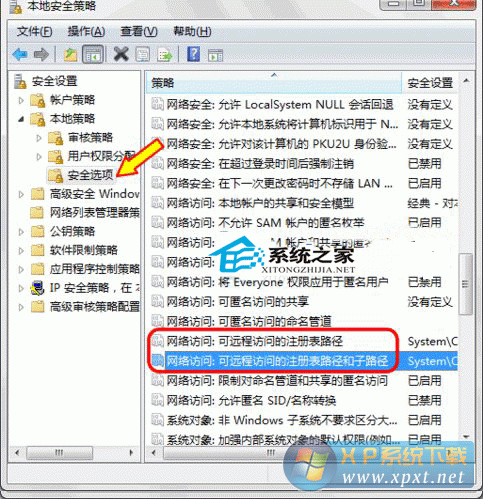
3、锁定重要功能 防止病毒盗用
系统中一些常用的、权限较高的功能,如命令行程序、批处理文件、注册表编辑器等也经常被病毒等恶意软件利用,成为入侵系统的“帮凶”。而这些程序作为普通用户又不是经常用到,因此,禁用这些功能可以有效的加固系统,保障日常应用安全。
打开魔方,选择“安全优化→系统安全设置”,建议选中“禁用管理控件台插件”、“禁止执行autoexec.bat文件”、“禁止用注册表编辑”、“禁止导入.reg注册表文件”、“禁用命令行程序和批处理文件”几项,保存设置后重启计算机,即可完成设定。



































